Guide complet pour installer Windows Server 2022 sur votre serveur
Après avoir créé un disque de démarrage USB, suivez ces étapes pour effectuer une installation propre :
- Allumez votre serveur pour que Windows démarre normalement ; insérez l'USB de Windows Server, puis redémarrez le serveur.
- Votre appareil démarrera à partir du périphérique USB de Windows Server. Appuyez sur une touche lorsque le message Appuyez sur n'importe quelle touche pour démarrer depuis le CD ou le DVD apparaît.
- Redémarrez votre PC et, lorsque le logo du fabricant apparaît, recherchez la touche du menu BOOT de démarrage, généralement F2, F10, F11, F12 ou Suppr, pour ouvrir le menu.
- Changez l'ordre de démarrage pour USB.
- Une fois dans le programme de configuration, sélectionnez votre langue, le format de l'heure, la monnaie et le clavier ou la méthode de saisie, puis cliquez sur Suivant.
- Ensuite, cliquez sur Installer maintenant pour lancer le processus.
- Sélectionnez ensuite l'édition de Server que vous souhaitez installer et cliquez sur Suivant.
- Dans la boîte de dialogue suivante, acceptez les termes et conditions, puis cliquez sur Suivant.
- À l'étape suivante, cliquez sur Personnaliser : installer uniquement le système d'exploitation du serveur Microsoft (avancé).
- Dans la boîte de dialogue suivante, sélectionnez le disque sur lequel vous souhaitez installer Windows Server et cliquez sur Suivant.
- L'installation de Windows Server commencera. Cela prendra quelques minutes.
- Ensuite, définissez un mot de passe facile à retenir et cliquez sur Terminer.
- Enfin, appuyez sur les touches Ctrl+Alt+Suppr et entrez le mot de passe que vous avez défini au départ. Le bureau de votre Windows Server apparaîtra.
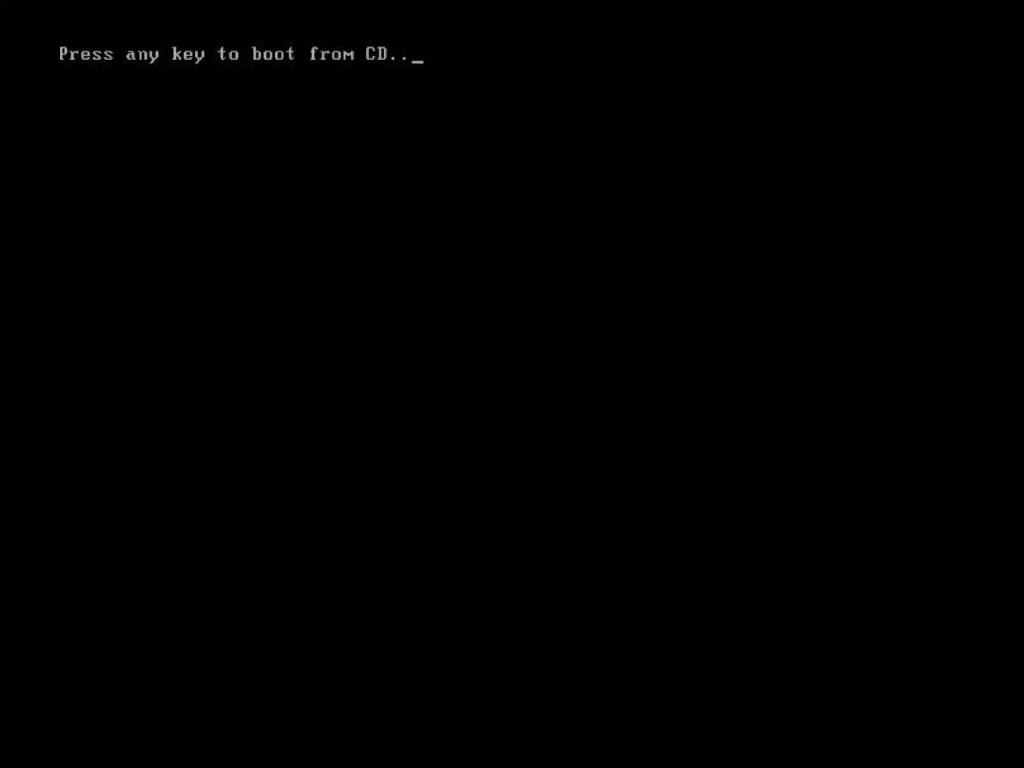
Remarque : Si votre PC redémarre et que l'installation de Windows Server ne démarre pas, vous devrez modifier l'ordre de démarrage dans les paramètres du BIOS de votre PC pour qu'il démarre depuis l'USB.
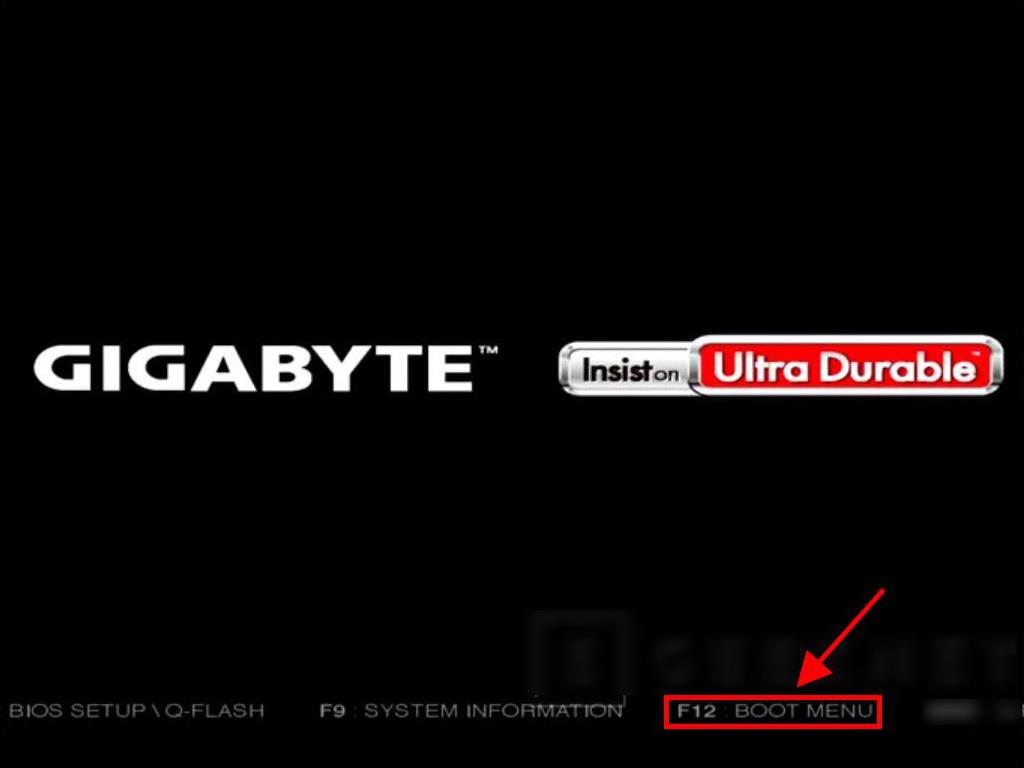
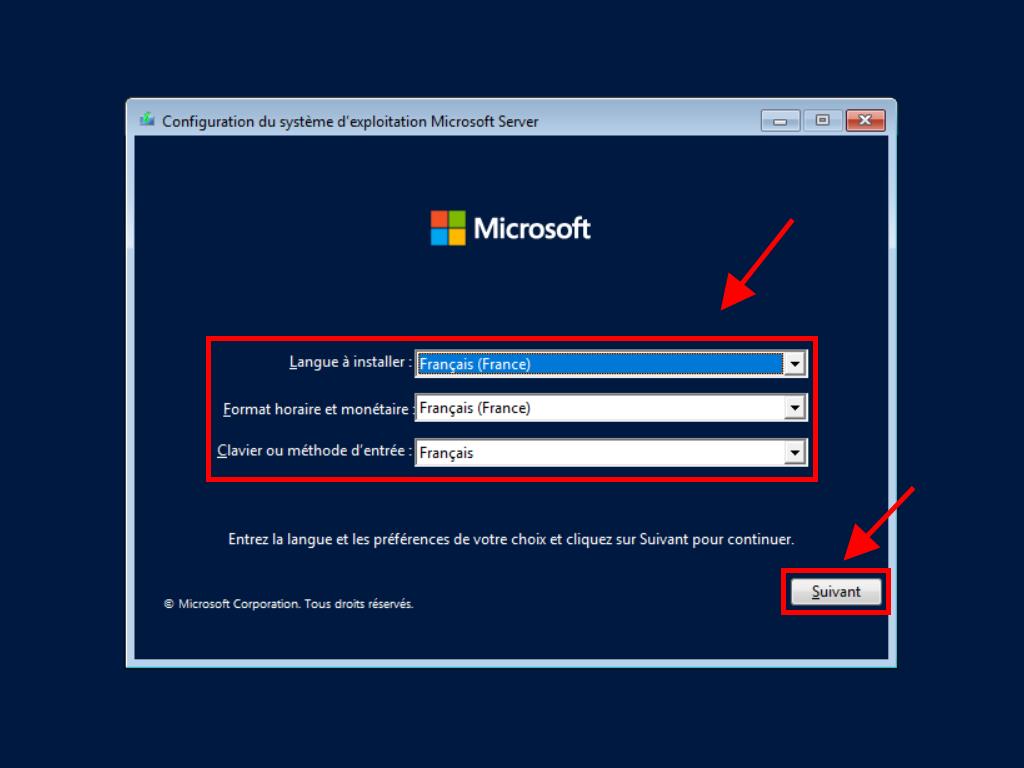
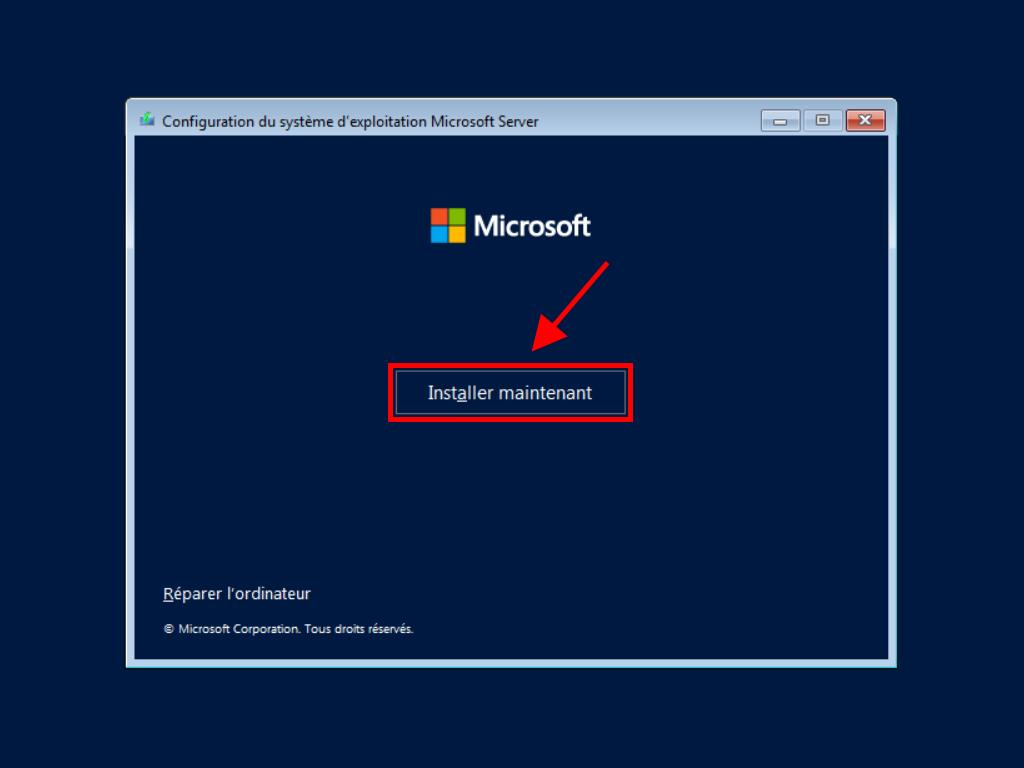
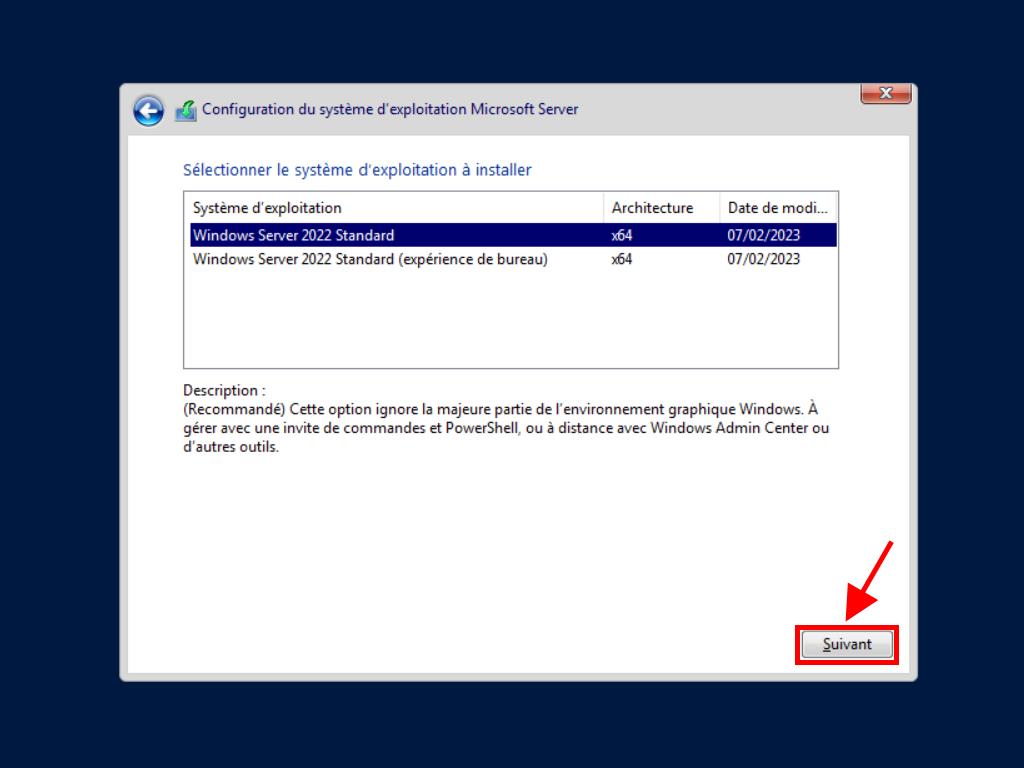
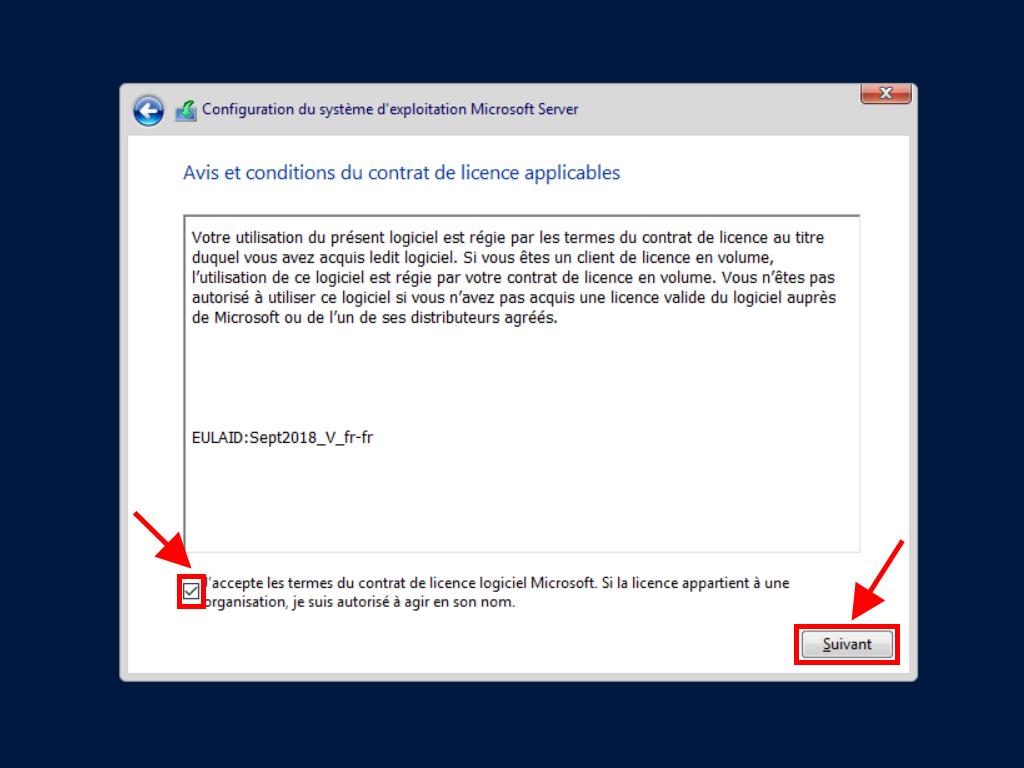
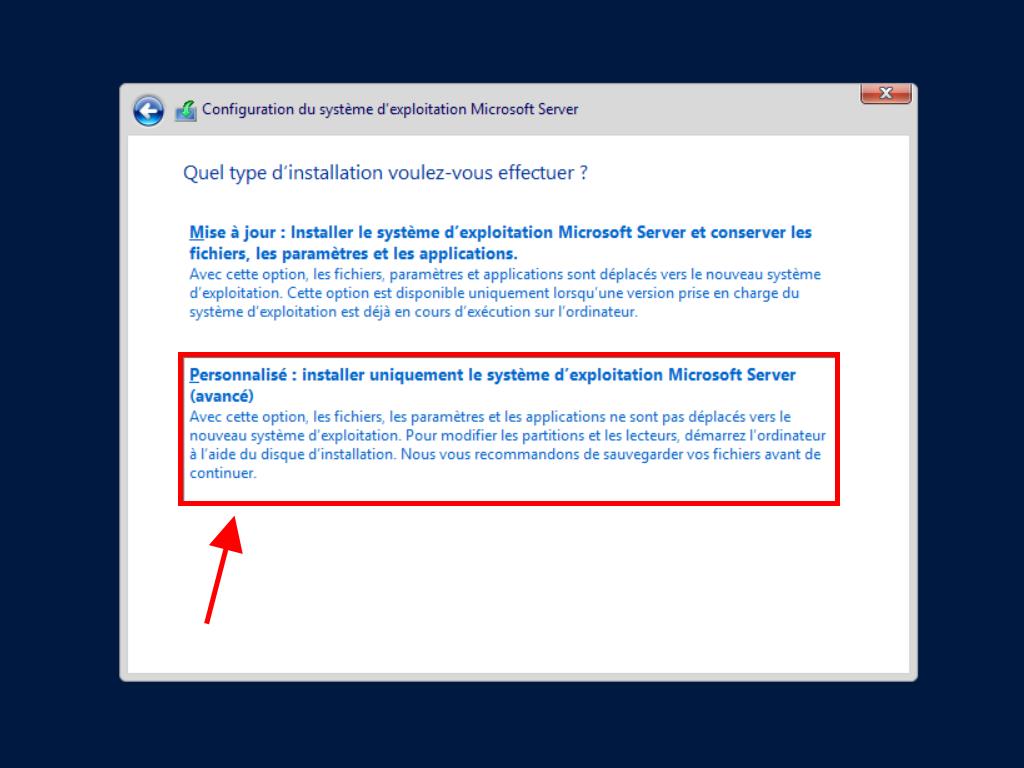
Remarque : Nous vous recommandons de supprimer toutes les partitions du disque dur pour garantir un bon fonctionnement de Windows Server. Si votre disque dur est neuf, il vous suffit de cliquer sur suivant.
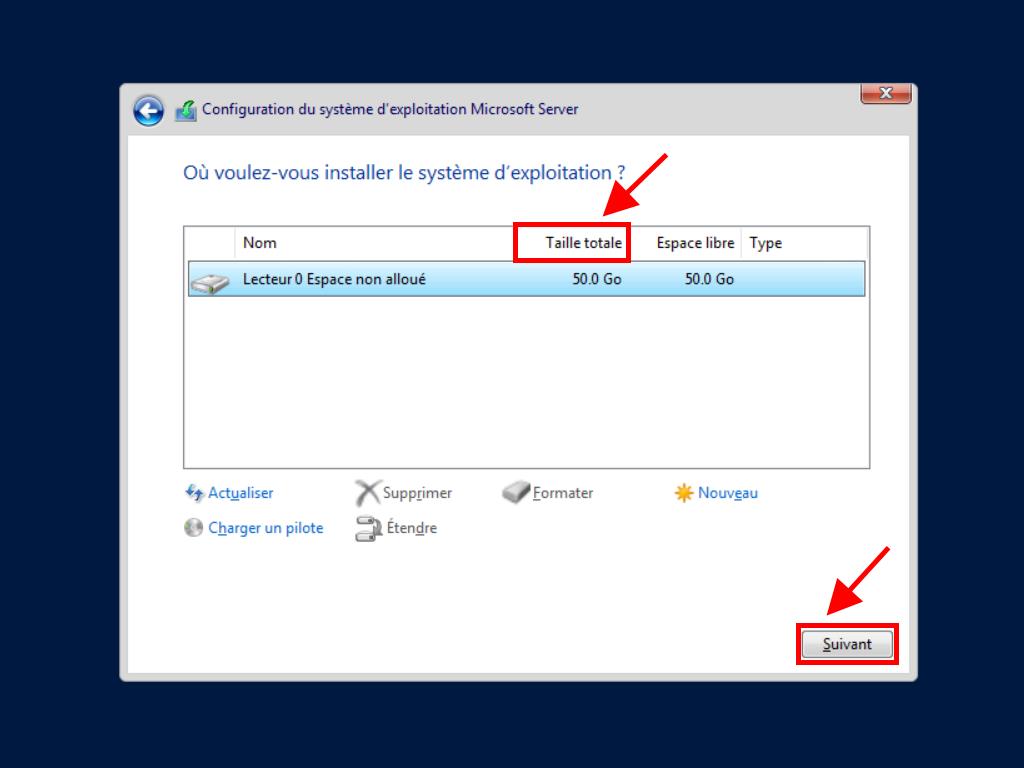
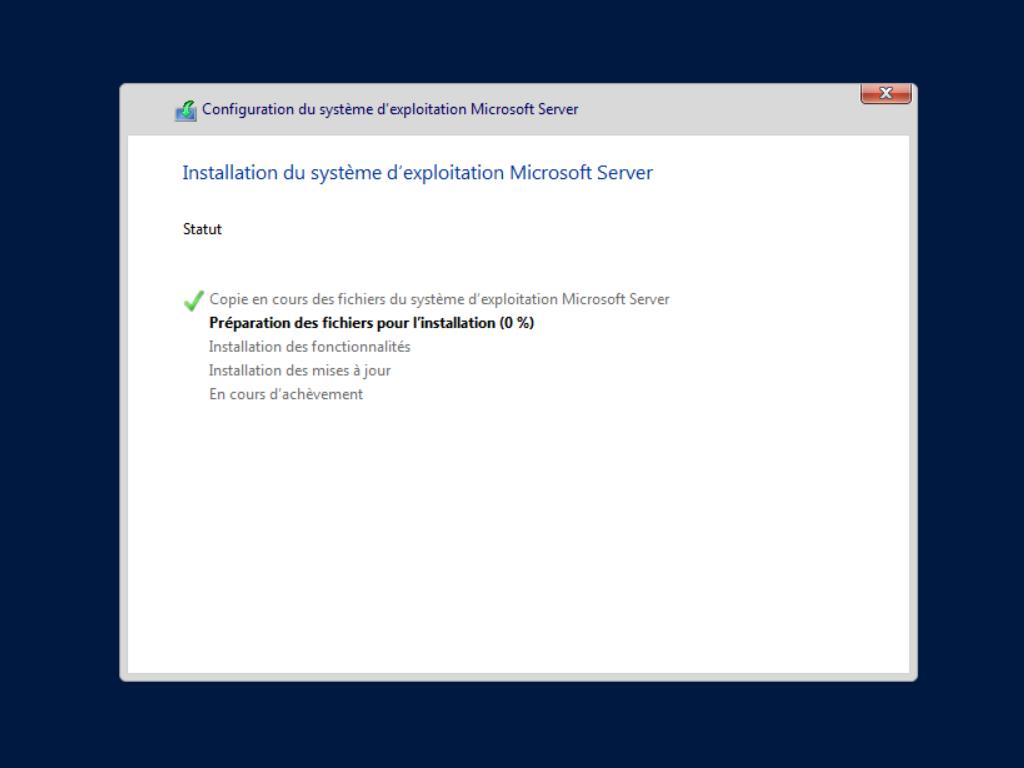
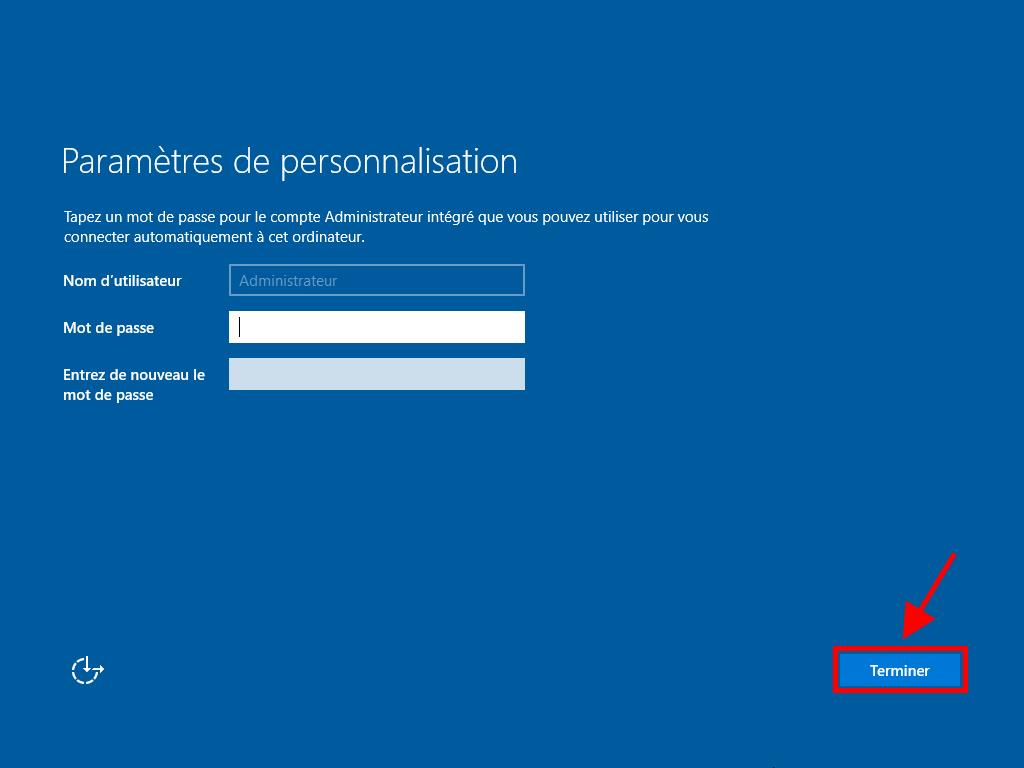
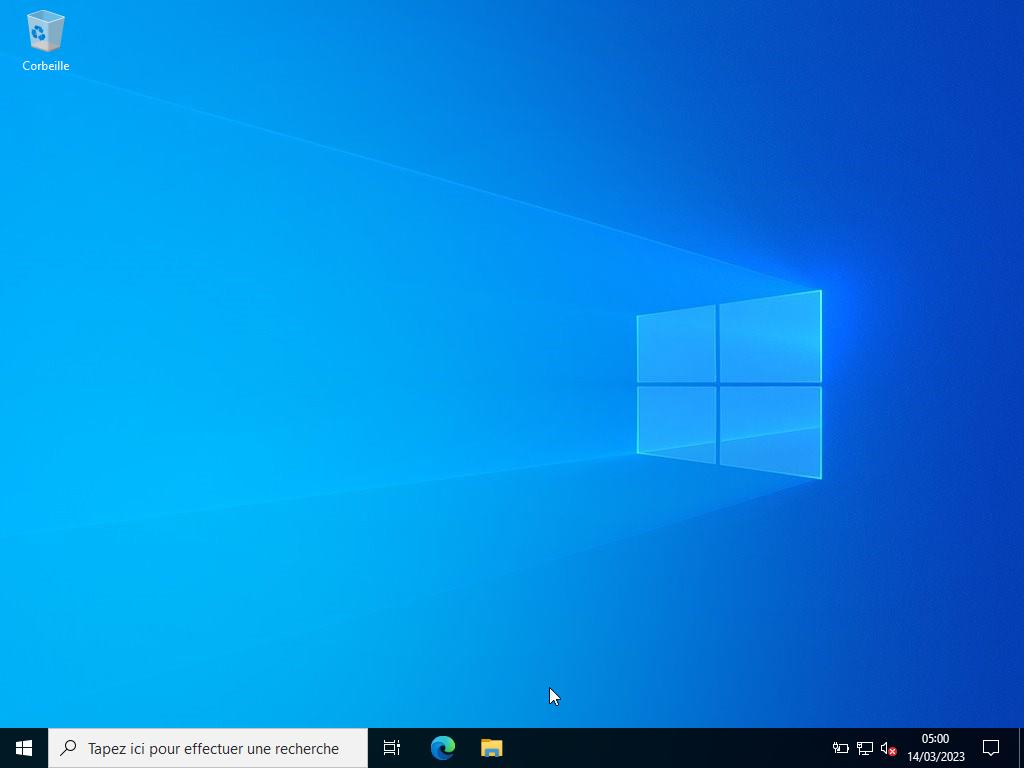
 Se connecter / S'inscrire
Se connecter / S'inscrire Commandes
Commandes Clés de produit
Clés de produit Téléchargements
Téléchargements

 Aller à United States of America - English (USD)
Aller à United States of America - English (USD)